2 区 DVD:常见使用场景和高级转换
如果您是电影爱好者,您可能收藏了多张 Region 2 DVD。但您可能还想知道如何在不同的播放器上欣赏它们,因为区域代码决定了 DVD 可以在何处播放。这篇文章将阐明 Region 2 对于播放的意义,重点介绍支持这些 DVD 的设备,并提供制作无区域限制 DVD 的技巧。如果您想使用 Region 2 DVD 扩展观看选项,这篇文章可以满足您的需求。
第 2 区 DVD 对于播放来说意味着什么?
对于 Region 2 DVD 收藏者来说,最重要的问题之一是:在什么条件下它们才能正常播放?Region 2 DVD 旨在在支持 Region 2 编码的设备上播放,包括欧洲、中东、日本和其他一些地区。出于版权保护的原因,每张 DVD 都使用特定的区域代码进行编码,以防止在可能未获得许可或无法播放内容的地区播放。这意味着,如果您有一张 Region 2 DVD,如果您尝试在仅支持 Region 1(北美常见)的播放器上播放它,它将无法正常播放。
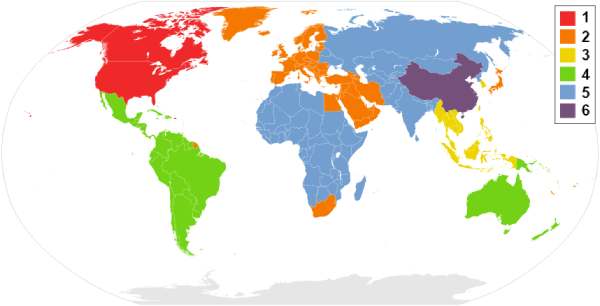
区域编码系统可能会让 DVD 收藏家感到沮丧。但是,通过了解不同的 DVD 区域代码的含义,您可以减少很多不必要的观看障碍。知道如何浏览这些代码可以确保您仍然可以不受限制地观看和欣赏您喜欢的电影。以下是区域代码的基本含义 DVD 区域代码,您可以将其作为参考来购买适合您的 DVD:
DVD 区域码
| 区域代码 | 地区 | 包含的国家/地区 |
| 区域 0 | 所有地区(无区域限制) | 所有国家 |
| 区域 1 | 美国、加拿大 | 美国、加拿大、美国领土(波多黎各、百慕大等) |
| 区域 2 | 欧洲、中东、日本 | 西欧、中东、日本、南非、埃及、格陵兰 |
| 3 区 | 东南亚、东亚 | 台湾、韩国、菲律宾、印度尼西亚、香港、马来西亚、泰国、越南、新加坡 |
| 4 区 | 拉丁美洲、大洋洲 | 中美洲、南美洲、澳大利亚、新西兰、太平洋岛屿 |
| 5 区 | 非洲、俄罗斯、中亚、南亚 | 俄罗斯、印度次大陆、非洲(不包括埃及)、朝鲜、蒙古 |
| 6 区 | 中国 | 中国 |
| 7 区 | 预订的 | 保留供将来使用或未指定的特殊用途 |
| 8 区 | 国际场馆 | 航空公司、游轮和类似的国际场所 |
一些支持 2 区 DVD 的设备
如果您有大量的 DVD 收藏,里面都是您喜爱的电影,那么现在可能是时候考虑播放它们,以便更详细地欣赏它们了。如果您不知道可以使用哪些设备来播放和观看您的 Region 2 DVD,您可以参考以下支持 Region 2 DVD 的设备,以确保您可以使用这些设备毫无困难地欣赏您的收藏:
1. 多区域 DVD 播放器: 为了播放 2 区 DVD 甚至绕过 DVD 区域码的限制,多区域 DVD 播放器专为绕过区域码而设计,可以播放任何区域的任何 DVD。与传统的 HDMI DVD 播放器不同,使用这些播放器时无需重置或解锁区域码。

2.游戏机: 许多游戏机还支持播放不同地区的 DVD。虽然一些较旧的型号可能有限制,例如仅限于特定地区,但较新的游戏机通常提供更广泛的兼容性,使其成为观看 DVD 的多功能选择。例如,当您使用 PS4 播放 2 区 DVD,即使不兼容区域也可以通过改变区域直接观看。
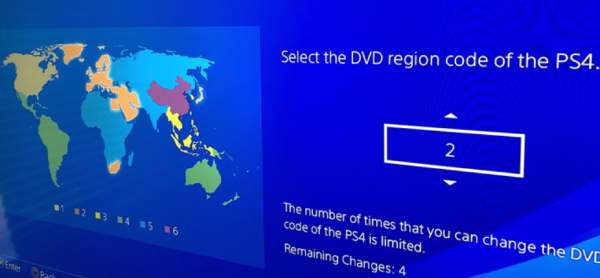
3.笔记本电脑和台式电脑: 大多数配备 DVD 驱动器的笔记本电脑和台式电脑都可以播放 2 区 DVD。虽然有些可能有区域编码限制,但软件解决方案可以解锁区域编码,让您轻松观看喜爱的电影。
如何制作无区域限制的 DVD 以便轻松播放
但是,由于 2 区 DVD 仅支持特定区域,如果您的 DVD 收藏来自不同地区,那么难度就会加大,因为设备通常只能更改播放区域五次。一旦 DVD 用完,您将无法处理任何其他区域的 DVD。
将所有 DVD 收藏转换为无区域限制的 DVD 收藏是这种情况下最方便的选择。这样一来,无论您的 DVD 收藏来自哪个地区,您都可以直接观看它们,而不会受到 DVD 区域代码的阻碍。要完成这项工作, 4Easysoft DVD翻录器 是最推荐的,因为您可以使您的 DVD 收藏不受地区限制并自由播放。以下是如何轻松使用 4Easysoft DVD Ripper:

确保您的 DVD 可以在任何 DVD 播放机上播放。
复制并备份 DVD 的原始质量。
预览以检查 DVD 内容是否是您需要的。
创建备份文件以防止 DVD 意外损坏。
步骤1启动 4Easysoft DVD Ripper 并插入要转换的区域 2 DVD。单击“加载 DVD”按钮。
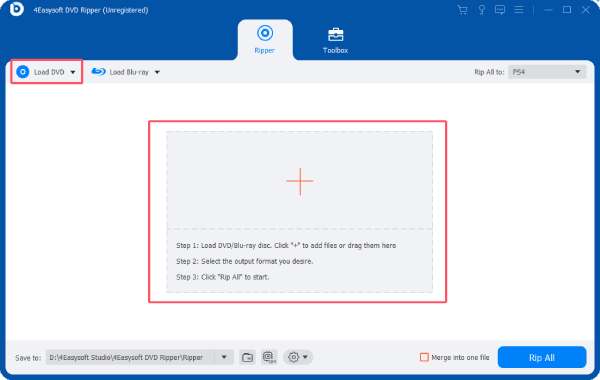
第2步加载 DVD 后,单击“完整标题列表”按钮加载并选择要转换的所有章节。
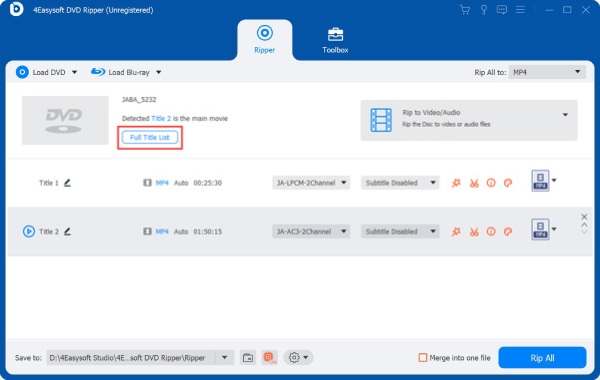
步骤3单击“全部翻录到”按钮并选择所需的输出格式以制作无区域 DVD。
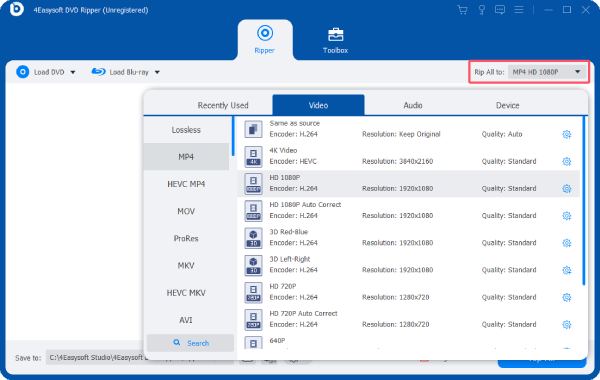
结论
总之,如果您了解一些特定的播放限制并知道哪些设备支持这些光盘,观看 2 区 DVD 并不难。这篇文章为您提供了许多选项,让您可以欣赏存储在 2 区 DVD 上的珍贵电影收藏。如果您有来自许多不同地区的 DVD 收藏,那么您可以选择使用 4Easysoft DVD翻录器 将它们转换为无区域限制的 DVD 以实现无缝播放!


